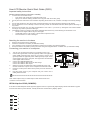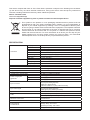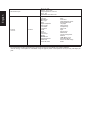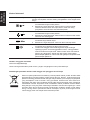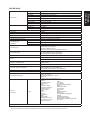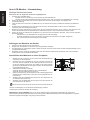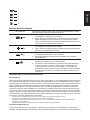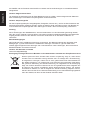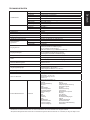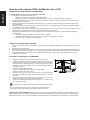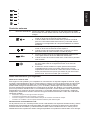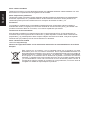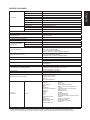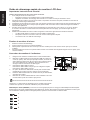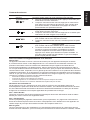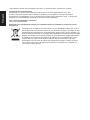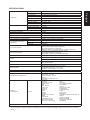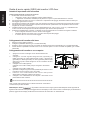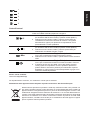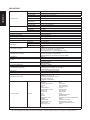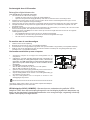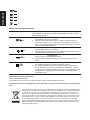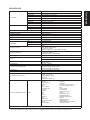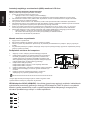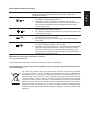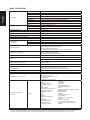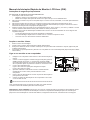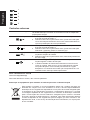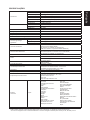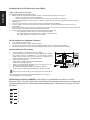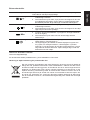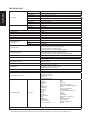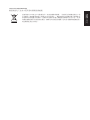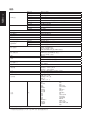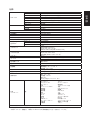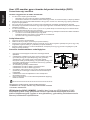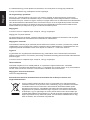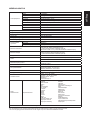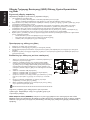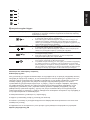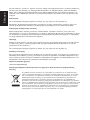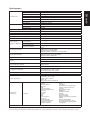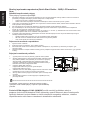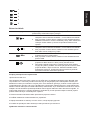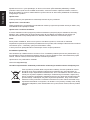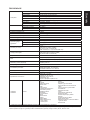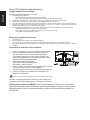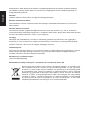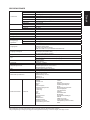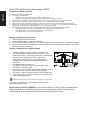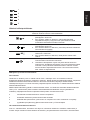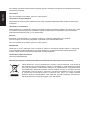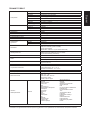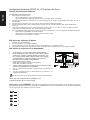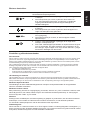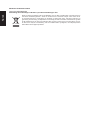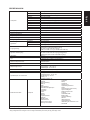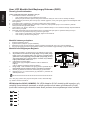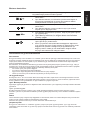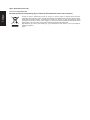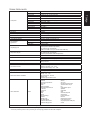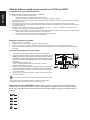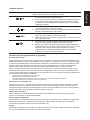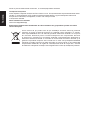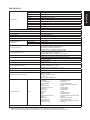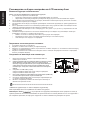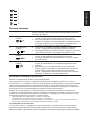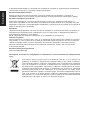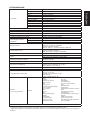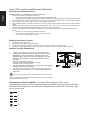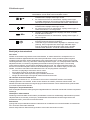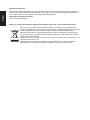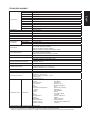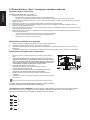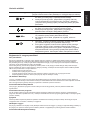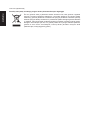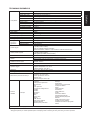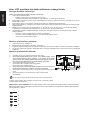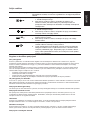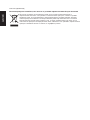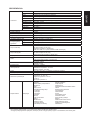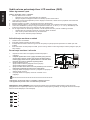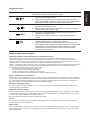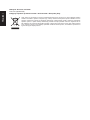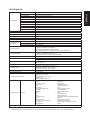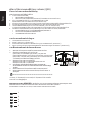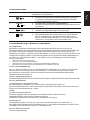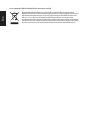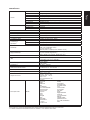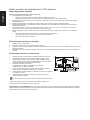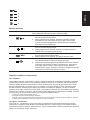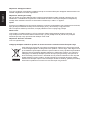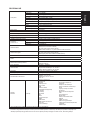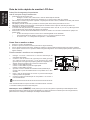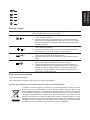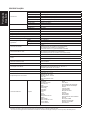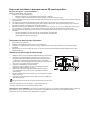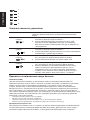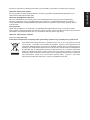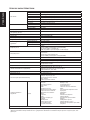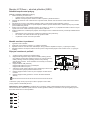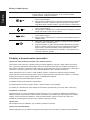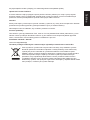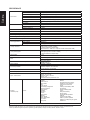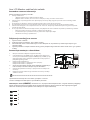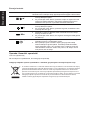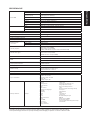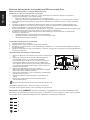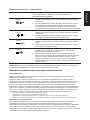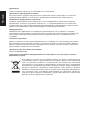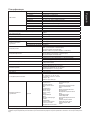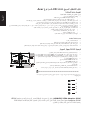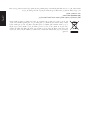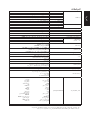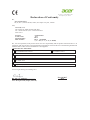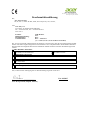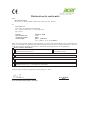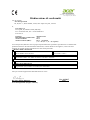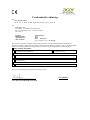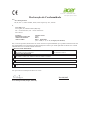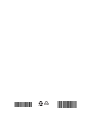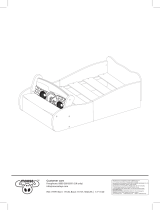Sidan laddas ...
Sidan laddas ...
Sidan laddas ...
Sidan laddas ...
Sidan laddas ...
Sidan laddas ...
Sidan laddas ...
Sidan laddas ...
Sidan laddas ...
Sidan laddas ...
Sidan laddas ...
Sidan laddas ...
Sidan laddas ...
Sidan laddas ...
Sidan laddas ...
Sidan laddas ...
Sidan laddas ...
Sidan laddas ...
Sidan laddas ...
Sidan laddas ...
Sidan laddas ...
Sidan laddas ...
Sidan laddas ...
Sidan laddas ...
Sidan laddas ...
Sidan laddas ...
Sidan laddas ...
Sidan laddas ...
Sidan laddas ...
Sidan laddas ...
Sidan laddas ...
Sidan laddas ...
Sidan laddas ...

Svenska
Snabbguide till LCD-skärm från Acer (QSG)
Viktiga säkerhetsanvisningar
Läs igenom följande anvisningar noga.
1. Så här rengör du LCD-skärmen: Se till att skärmen har rätt elektrisk märkning för din region.
Stäng av LCD-skärmen och dra ur nätsladden.
Spruta rengöringsmedel (inte lösningsmedel) på en trasa och rengör skärmen försiktigt.
2. Placera inte LCD-skärmen nära ett fönster. Om skärmen utsätts för regn, fukt eller solljus kan det orsaka allvarliga
skador på den.
3. Tryck inte på LCD-skärmen. Hårt tryck kan orsaka permanenta skador på skärmen.
4. Ta inte av höljet och försök inte att själv utföra service på enheten. En behörig tekniker bör utföra alla typer av
servicearbete.
5. Placera LCD-skärmen i ett rum som har en temperatur på mellan -20° och 60° C. Om temperaturen ligger utanför det
här intervallet kan permanenta skador uppstå på LCD-skärmen.
6. Koppla bort skärmen omedelbart och ring en behörig tekniker i följande fall:
Så här ansluter du skärmen till basen
1. Ta ut skärmen ur förpackningen.
2. Anslut stativet till basen. (endast utvalda modeller)
3. Lås fast genom att vrida medurs. Se till att basen är fastlåst i stativet. (endast utvalda modeller)
4. Fäst basen vid stativet genom att skruva med lämpligt verktyg eller mynt. (endast utvalda modeller)
Ansluta skärmen till en dator
1. Stäng av skärmen och koppla bort datorns nätsladd.
2. Anslut signalkabeln till DP (tillval) och/eller HDMI (tillval) och/eller
VGA (tillval) ingången på bildskärmen, och DP (tillval) och/eller
HDMI (tillval) och/eller VGA (tillval) utgången till grafikkortet på
datorn. Dra sedan åt skruvarna på kabelkontakten.
3. Anslut USB-kabeln (tillval)
Anslut USB 3.0-kabeln till porten för snabbladdning.
Anslut USB 3.0-kabeln till porten.
4. Tillval: Anslut ljudingången (AUDIO IN) på LCD-skärmen och line-
out-porten på datorn med ljudkabeln.
5. Sätt i skärmens nätsladd i nätporten på skärmens baksida.
6. Anslut datorns och skärmens nätsladdar till ett eluttag i närheten
OBS! Ljudutgång är endast för modell med ljudutmatning. Kontrollera i
bruksanvisningen för mer instruktioner.
USB
USB
VGA
VGA
VESA Adaptive SYNC (HDMI/DP):
Adaptive SYNC, kan den dynamiskt justera skärmens uppdateringsfrekvens som bygger på
vanliga bildfrekvenser för strömsnåla skärmuppdateringar, nästan utan störningar och med
låg latens.
1
2
3
4
5

Svenska
Externa kontroller
1 Strömbrytare Stänger av och slår på skärmen. Blått indikerar att den är påslagen.
Gult indikerar standby/energisparläge.
2 Funktionsknapp
/
a. Tryck för att visa Huvudsidan. Tryck igen för att gå till
snabbknapp1-funktion.
b. När funktionsmenyn är aktiv, tryck på den här knappen för att visa
grundläggande information för din skärm och aktuell ingång eller
återställa anpassade färginställningar till fabriksinställningarna.
3 Funktionsknapp
/
a. Tryck för att visa Huvudsidan. Tryck igen för att gå till
snabbknapp2-funktion.
b. När funktionsmenyn är aktiv, tryck på den här knappen för att välja
läget Välj scenario eller Spelläge.
4 Funktionsknapp
/
X
a. Tryck för att visa
Huvudsidan
. Tryck igen för att ange funktionen
för val av ingång.
b. När funktionsmenyn är aktiv kommer denna knapp avsluta
skärmmenyn.
5 Funktionsknapp
/
a. Tryck för att visa
Huvudsidan
. Tryck igen för att komma vidare till
nästa funktion i Funktionsmenyn.
b. Växlingsknappen på baksidan av Bezel-displayen fungerar som
riktningar. Tryck på knappen för att välja önskat alternativ. Ljusgrå
färg indikerar att alternativet kan väljas. Mörkgrå färg innebär att
alternativet inte kan väljas.
Observera: Användare i Kanada
CAN ICES-3(B)/NMB-3(B)
För att förhindra skador på bildskärmen, lyft inte bildskärmen från botten.
Hantering av uttjänt utrustning för privathushåll i EU
Den här symbolen på produkten eller dess förpackning anger att det inte är tillåtet att
slänga den här produkten tillsammans med hushållsavfall. I stället är det ditt ansvar
att kassera uttjänt utrustning genom att överlämna det till en återvinningscentral för
elektriskt och elektroniskt avfall. Genom separat insamling och återvinning av din
uttjänta utrustning vid kassering bidrar du till att bevara naturens resurser och se till
att utrustningen återvinns på ett sätt som värnar om människans hälsa och miljön. Om
du vill ha mer information om var du kan lämna din uttjänta utrustning till återvinning
kan du kontakta kommunen, ditt avfallshanteringsföretag eller affären där du köpte
produkten.

Svenska
SPECIFIKATION
LCD-skärm
Teknik TFT LCD-färgskärm
Storlek 27"W (69cm)
Pixelavstånd 0.3114mm(H) x 0.3114mm(V)
Ljusstyrka 250cd/m
2
(Typical)
Kontrast 100,000,000:1Max. (ACM)
Betraktningsvinkel 178° (H) 178° (V) (CR10)(Typical)
Responstid 4ms (GTG, Typical)
Paneltyp IPS
Video R,G, B, analogt gränssnitt
H-frekvens 30~80KHz
V-frekvens 55~75Hz
Skärmfärger 16.7M Colors
Pixelfrekvens 170MHz
Högsta upplösning 1920x1080 @75Hz
Plug & Play VESA DDCCI/DDC2B
Energieffektivitetsklass A+
*Årlig energiförbrukning 24 (kWh) (för modeller med HDMI-ingång)
Energiförbrukning
@200cd/m
2
På-läge 16.17W(typ.)
Viloläge 0.42W(typ.)
Av-läge 0.37W(typ.)
Ingångskontakt
D-Sub
HDMI (endast modeller med HDMI-ingång)
DP (endast modeller med DP-ingång)
USB-hubb/USB 3.0 x 4 (Endast USB Hub Model)
Videosignalsingång
Analog: 0,7 Vp-p (standard), 75 OHM, Positiv
DP (endast modeller med DP-ingång) (tillbehör)
HDMI-signal (endast modeller med HDMI-ingång)(tillbehör)
Högtalare 2W x 2
Ljud
Ljudingång (Enbart modell med ljudinmatning)
Ljudutgång (Enbart modell med ljudutmatning)
Största skärmstorlek
Horisontellt: 598mm
Vertikalt: 336 mm
Strömkälla 100-240V~, 50/60Hz
Miljöfaktorer
Temperatur vid drift: 5° till 35° C
Temperatur vid förvaring: -20° till 60° C
Fuktighet vid drift: 10 % till 85 %
Mått 614 (B) x 407~520(H) x 207 (D)mm
Vikt (netto) 10.17kg Unit (netto)
Lutning: -5° till +25°
Vridning: -45° till +45°
Höjdjustering: 120 mm
Pivot: Ja
Avtagbart fotstativ: Ja
Externa kontroller Funktioner
ljusstyrka
kontrast
Black Boost
blått ljus
ACM
Superskärpa
Position-H
Position-V
Fokus
Klocka
Gamma
Färgtemperatur
Lägen
sRGB-läge
Gråskala-läge
6 nivåer av kulör
6 nivåer av mättnad
Volym
Tyst
Overdrive
Adaptiv synkronisering
Nummer för uppdateringsfrekvens
Språk
Timeout för skärmbilden
Genomskinlighet
Låsa för bildskärmsinställning
Ingång
Auto källa
Bredbildsläge
Tilldelning av snabbknapp
DDC/CI
Nivå på svart HDMI
Snabbstartläge
Stäng av USB-laddning
Återställ
*Den årliga energiförbrukningen beräknas utifrån en typisk strömförbrukning i 4 timmar per dag, 365 dagar per år.
Sidan laddas ...
Sidan laddas ...
Sidan laddas ...
Sidan laddas ...
Sidan laddas ...
Sidan laddas ...
Sidan laddas ...
Sidan laddas ...
Sidan laddas ...
Sidan laddas ...
Sidan laddas ...
Sidan laddas ...
Sidan laddas ...
Sidan laddas ...
Sidan laddas ...
Sidan laddas ...
Sidan laddas ...
Sidan laddas ...
Sidan laddas ...
Sidan laddas ...
Sidan laddas ...
Sidan laddas ...
Sidan laddas ...
Sidan laddas ...
Sidan laddas ...
Sidan laddas ...
Sidan laddas ...
Sidan laddas ...
Sidan laddas ...
Sidan laddas ...
Sidan laddas ...
Sidan laddas ...
Sidan laddas ...
Sidan laddas ...
Sidan laddas ...
Sidan laddas ...
Sidan laddas ...
Sidan laddas ...
Sidan laddas ...
Sidan laddas ...
Sidan laddas ...
Sidan laddas ...
Sidan laddas ...
Sidan laddas ...
Sidan laddas ...
Sidan laddas ...
Sidan laddas ...
Sidan laddas ...
Sidan laddas ...
Sidan laddas ...
Sidan laddas ...
Sidan laddas ...
Sidan laddas ...
Sidan laddas ...
Sidan laddas ...
Sidan laddas ...
Sidan laddas ...
Sidan laddas ...
Sidan laddas ...
Sidan laddas ...
Sidan laddas ...
Sidan laddas ...
Sidan laddas ...
Sidan laddas ...
Sidan laddas ...
Sidan laddas ...
Sidan laddas ...
Sidan laddas ...
Sidan laddas ...
Sidan laddas ...
Sidan laddas ...
Sidan laddas ...
Sidan laddas ...
Sidan laddas ...
Sidan laddas ...
Sidan laddas ...
Sidan laddas ...
Sidan laddas ...
Sidan laddas ...
Sidan laddas ...
Sidan laddas ...
Sidan laddas ...
Sidan laddas ...
Sidan laddas ...
Sidan laddas ...
Sidan laddas ...
Sidan laddas ...
Sidan laddas ...
Sidan laddas ...
Sidan laddas ...
Sidan laddas ...
Sidan laddas ...
Sidan laddas ...
Sidan laddas ...
Sidan laddas ...
Sidan laddas ...
Sidan laddas ...
Sidan laddas ...
Sidan laddas ...
Sidan laddas ...
Sidan laddas ...
Sidan laddas ...
Sidan laddas ...
Sidan laddas ...
Sidan laddas ...
Sidan laddas ...
Sidan laddas ...
Sidan laddas ...
-
 1
1
-
 2
2
-
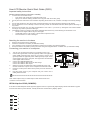 3
3
-
 4
4
-
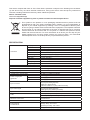 5
5
-
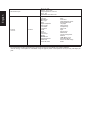 6
6
-
 7
7
-
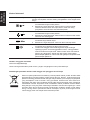 8
8
-
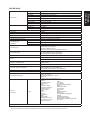 9
9
-
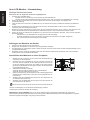 10
10
-
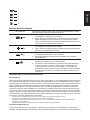 11
11
-
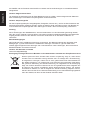 12
12
-
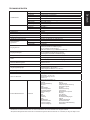 13
13
-
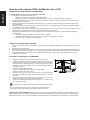 14
14
-
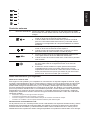 15
15
-
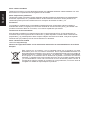 16
16
-
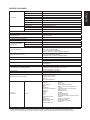 17
17
-
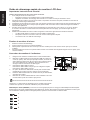 18
18
-
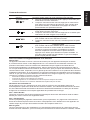 19
19
-
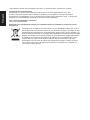 20
20
-
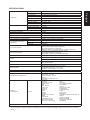 21
21
-
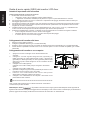 22
22
-
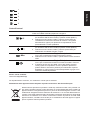 23
23
-
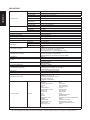 24
24
-
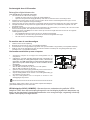 25
25
-
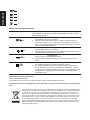 26
26
-
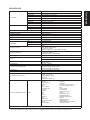 27
27
-
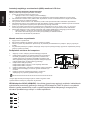 28
28
-
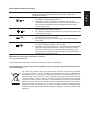 29
29
-
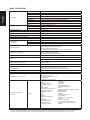 30
30
-
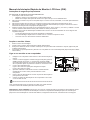 31
31
-
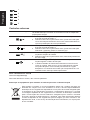 32
32
-
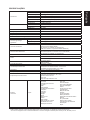 33
33
-
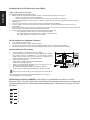 34
34
-
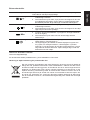 35
35
-
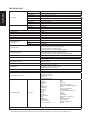 36
36
-
 37
37
-
 38
38
-
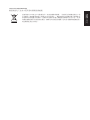 39
39
-
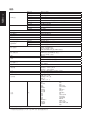 40
40
-
 41
41
-
 42
42
-
 43
43
-
 44
44
-
 45
45
-
 46
46
-
 47
47
-
 48
48
-
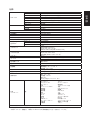 49
49
-
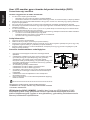 50
50
-
 51
51
-
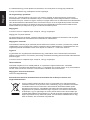 52
52
-
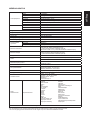 53
53
-
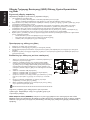 54
54
-
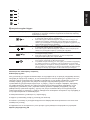 55
55
-
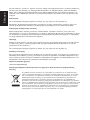 56
56
-
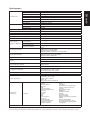 57
57
-
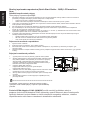 58
58
-
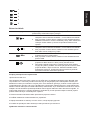 59
59
-
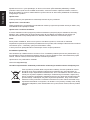 60
60
-
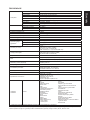 61
61
-
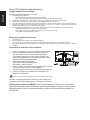 62
62
-
 63
63
-
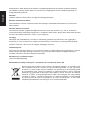 64
64
-
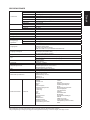 65
65
-
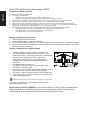 66
66
-
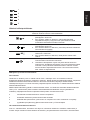 67
67
-
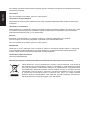 68
68
-
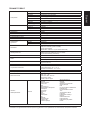 69
69
-
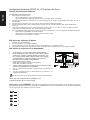 70
70
-
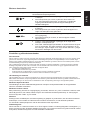 71
71
-
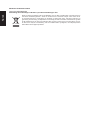 72
72
-
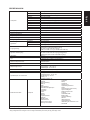 73
73
-
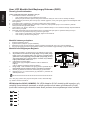 74
74
-
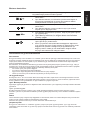 75
75
-
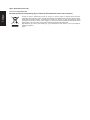 76
76
-
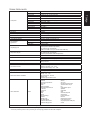 77
77
-
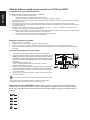 78
78
-
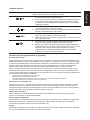 79
79
-
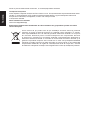 80
80
-
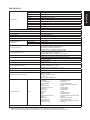 81
81
-
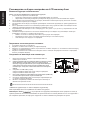 82
82
-
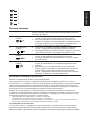 83
83
-
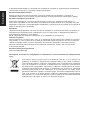 84
84
-
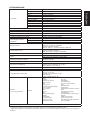 85
85
-
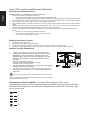 86
86
-
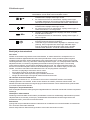 87
87
-
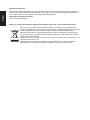 88
88
-
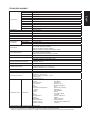 89
89
-
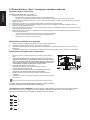 90
90
-
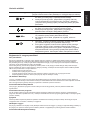 91
91
-
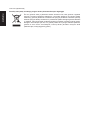 92
92
-
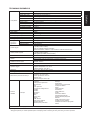 93
93
-
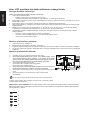 94
94
-
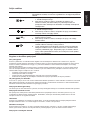 95
95
-
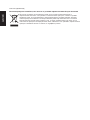 96
96
-
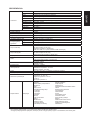 97
97
-
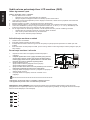 98
98
-
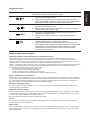 99
99
-
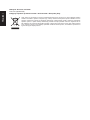 100
100
-
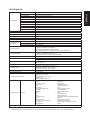 101
101
-
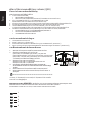 102
102
-
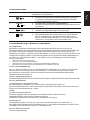 103
103
-
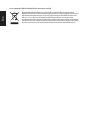 104
104
-
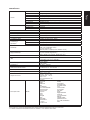 105
105
-
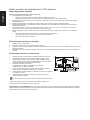 106
106
-
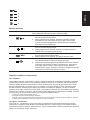 107
107
-
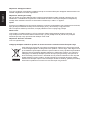 108
108
-
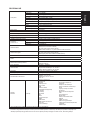 109
109
-
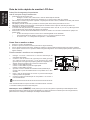 110
110
-
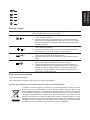 111
111
-
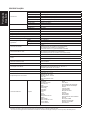 112
112
-
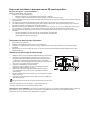 113
113
-
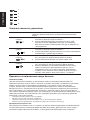 114
114
-
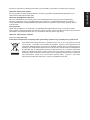 115
115
-
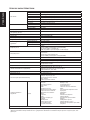 116
116
-
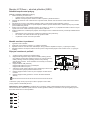 117
117
-
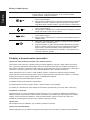 118
118
-
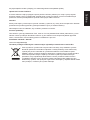 119
119
-
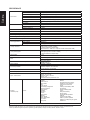 120
120
-
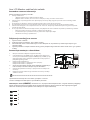 121
121
-
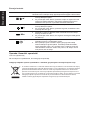 122
122
-
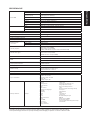 123
123
-
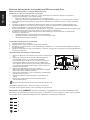 124
124
-
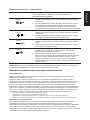 125
125
-
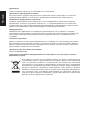 126
126
-
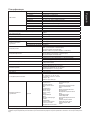 127
127
-
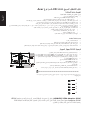 128
128
-
 129
129
-
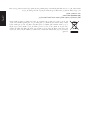 130
130
-
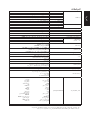 131
131
-
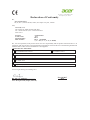 132
132
-
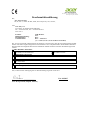 133
133
-
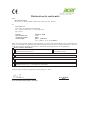 134
134
-
 135
135
-
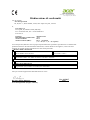 136
136
-
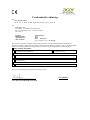 137
137
-
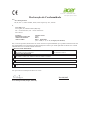 138
138
-
 139
139
-
 140
140
-
 141
141
-
 142
142
-
 143
143
-
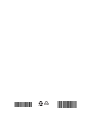 144
144
på andra språk
- italiano: Acer B277 Guida Rapida
- čeština: Acer B277 Rychlý návod
- slovenčina: Acer B277 Stručná príručka spustenia
- eesti: Acer B277 Lühike juhend
- español: Acer B277 Guía de inicio rápido
- Deutsch: Acer B277 Schnellstartanleitung
- polski: Acer B277 Skrócona instrukcja obsługi
- português: Acer B277 Guia rápido
- français: Acer B277 Guide de démarrage rapide
- 日本語: Acer B277 クイックスタートガイド
- Türkçe: Acer B277 Hızlı başlangıç Kılavuzu
- English: Acer B277 Quick start guide
- dansk: Acer B277 Hurtig start guide
- русский: Acer B277 Инструкция по началу работы
- suomi: Acer B277 Pikaopas
- Nederlands: Acer B277 Snelstartgids
- română: Acer B277 Ghid de inițiere rapidă